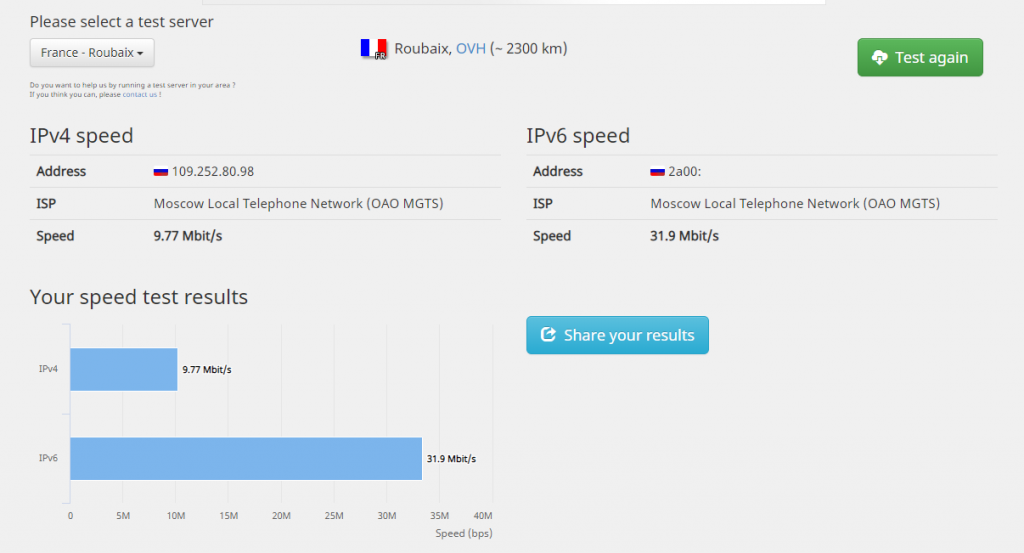Проблема с конечным количеством IPv4 адресов нахлынула на человечество в начале текущего тысячелетия. Бурное развитие компьютеризации, множество гаджетов и проникновение интернета во все дома и квартиры привели к тому, что для большинства домашних и корпоративных пользователей использование глобальной сети превратилось из обоюдного обмена в одностороннее скачивание. Причина тому исчерпание свободных IPv4 адресов глобального сегмента. Без "белого" или "публичного" IP-адреса ваш компьютер не будет доступен извне. Выйти в сеть и открыть страничку с сайта он сможет, а вот подключиться к нему из другого города без посредника уже никак. И все потому, что провайдер выдаст не белый (и пушистый) адрес, а "серый". Работать с которым можно только в "пользовательском" режиме. Ни тебе свой собственный web-сервер установить, ни игровой сервер запустить. Тоска в общем.
Однако, мудреные мужи долго думали и еще в прошлом веке выдали на гора спецификацию следующего поколения глобальной сети. Имя ей IPv6. Если не углубляться в подробности, то в новой версии IP разработчики упростили маршрутизацию пакетов по сетевой инфраструктуре, с другой стороны в адресное пространство заложили такое неимоверное количество адресов, что на каждого жителя земли их приходится несколько миллионов.
Благодаря такому космическому количеству доступных адресов, автоматически сама-собой, отпала необходимость в применении "серых" адресов (NAT). Соответственно, любой компьютер, смартфон, планшет или телевизор, подключенные в действующую сеть IPv6 могут быть доступны из любой точки земного шара. Разумеется, со стороны провайдера и всего оборудования до абонента и конечного устройства должно поддерживать IPv6, протокол должен включен на всех устройствах.
Несмотря на то, что спецификация IPv6 появилась более 20 лет тому назад, официально ее запустили в работу только в 2012 году. К запуску должны были подготовиться не только провайдеры, но и производители оборудования, изготовители операционных систем. И если с оборудованием и системами все более-менее наладилось очень скоро, то провайдеры старались и оттягивали внедрение IPv6 как только могли. И вот, на дворе всего лишь XXI-век, 2019 год и крупнейший провайдер Москвы МГТС соизволил включить поддержку протокола IPv6. Свершилось! В мгновенье ока миллионы устройств получили возможность для нормального, двустороннего общения с себе же подобными и без всяких посредников.
Хорошо это или нет? С одной стороны наличие нормального IPv6 сетевого подключения развязывает руки. Уже нет необходимости использовать какие-то промежуточные сервисы, чтобы попасть в словю локальную сеть с другого континента. С другой же. С другой есть и проблема. Если раньше ваша персоналка находилась за NAT и к ней никто не мог подключиться из интернет и никто не мог ее взломать через многочисленные уязвимости годами не обновляемой Windows. То с подключением по IPv6 "постучаться" в ваш компьютер может кто угодно. Если конечно сможет вычислить ваш IPv6-адрес, что очень маловероятно. Да и содержать в актуальном состоянии, устанавливать обновления, не открывать лишние порты, следить за встроенным в операционную систему брандмауэром, не лишне не только при наличии IPv6, но и вообще всегда.
В общем, наличие работающего IPv6 это и потенциальная угроза и великое благо. Чем оно обернется для каждого конкретного пользователя зависит от него самого, но а мы рассмотрим то, как же получить заветное прямое подключение к IPv6 у МГТС.
ZTE F660
Оптика влила свежую кровь в сегмент широкополосного доступа. Упрощенная и удешевленная инфраструктура, помехоустойчевые и дешевые сети, огромные скорости подключения. Вот, что такое оптика. Когда я подключил свою дачу в 50 км от центра города к волоконно оптической сети я с удивлением обнаружил, что Latency с моего рабочего компьютера в офисе напротив Кремля до моего роутера на даче составляет всего 3 мс. И это с учетом маршрутизации по самому офисному центру, по центрам обмена и тому подобному. О таких сетевых задержках в своей городской квартире я мог только мечтать. До сервера провайдера у меня сигнал ходил в пять раз дольше, а тут от точки и до точки
МГТС задумала модернизацию своей сети давно. Компания упорно строила волоконно оптической кольцо по всему городу, постепенно заменяла старые АТС на новые цифровые и попутно сдавала высвобождающиеся площади в зданиях АТС (что и не удивительно, оборудование занимавшее ранее целое здание, нынче умещается на столе). Так оптика, вместе с проводной IP-телефонией пришла и к частному городскому потребителю. На волне ажиотажа замены "меди" на "волокно" всем в добровольно-принудительном порядке установили оптический модемы
Так у меня дома появился оптический модем ZTE F660. Он не только мог раздавать телефонию, но и обладал способностью подключать мои устройства к интернет. Конечно, у ZTE есть куча недостатков, и добровольно я бы такой себе даже и покупать не стал. Но абонентам МГТС оборудование устанавливалось бесплатно. Ну а чего можно ожидать от бесплатного оборудования? И косяки есть, были и будут. Никто особо прошивку для данного аппарата не обновляет, проблемы возникшие при установки так и остались спустя годы. Именно по этой причине в довесок к F660 был докуплен нормальный Keenetic Ultra, который и заведует по сей день всей моей домашней сетевой инфраструктурой.
Итак, что же нужно, чтобы включить IPv6 на ZTE F660? Попробуем разобраться:
1. Войти в модем под учетной записью администратора. Это либо тот самый mgts с соответствующим паролем, либо вам нужно запросить доступ администратора у технической поддержки МГТС.
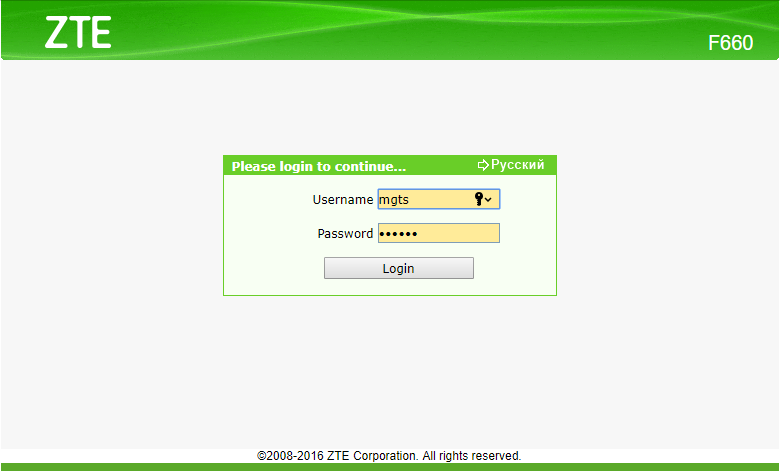
2. Перейти в группу настроек Network - Wan - Wan connection
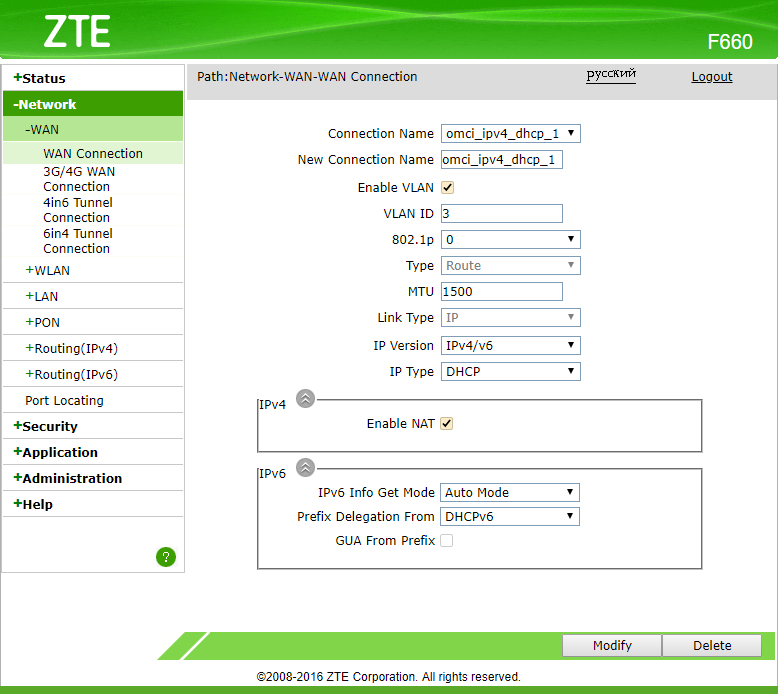
3. Выбираем то Connection name на котором в модеме используется подключение к интернет (альтернатива подключение для IP-телефонии).
4. В группе IP Version выбираем двойной стек IPv4/v6. В группе IPv6 выбираем Auto Mode и DHCPv6.
5. Жмем Modify, модем подключается и собственно с этого момента он должен будет получить префикс целой сети и раздавать IPv6 адреса всем подключенным к нему устройствам.
6. На всякий случай можем проверить, есть ли подключение по IPv6 после перезагрузки. Для проверки заходим на F660 в Status - Netrowk Interface - WAN Connection где и можем созерцать примерно следующую картину:
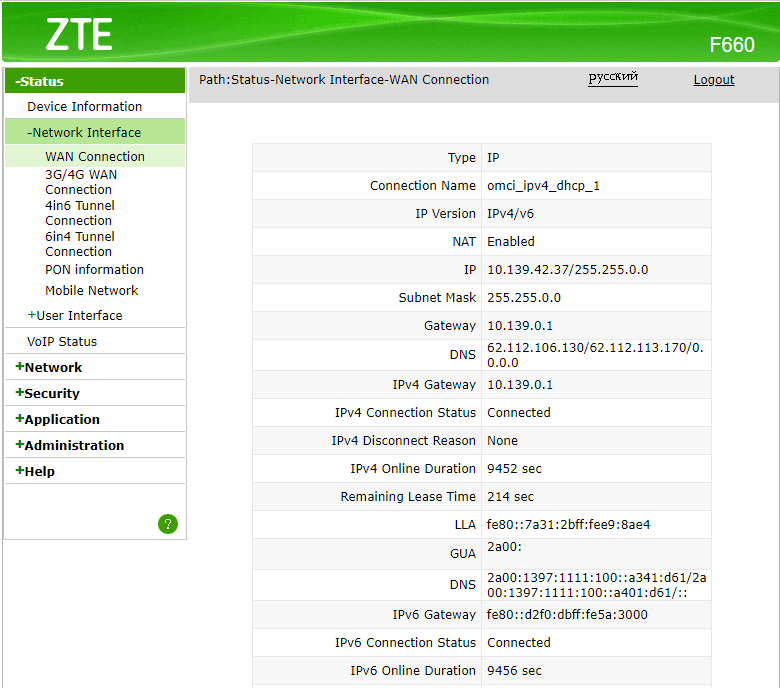
Собственно тут нас интересует только GUA и DNS после нее. Если видим кучку циферок, то все подключено. Не лишней будет и строка IPv6 Online Duration. Если там уже что-то есть, соответственно IPv6 подключено.
В качестве дополнительной проверки можно попробовать сделать ping какого-либо IPv6 адреса прямо с модема. В F660 осуществить проверку можно через Administration - Disagnosis - Ping diagnosis. В качестве проверяемого адреса имеет смысл использовать ipv6.google.com. Он работает точно и в сети постоянно.
Если раздачей сети в вашей локалке занимается только F660 то на этом можно и остановиться. Но у меня все сложнее. F660 только добывает интернет из МГТС, а раздачей занимается Keenetic Ultra работающий в режиме роутера с дополнительной сетевой трансляцией адресов, что означает, что для всех внутренних устройств Keenetic Ultra единственный роутер в сети, со всеми вытекающими.
Keenetic Ultra
Установку дополнительного роутера в сети после ZTE мера вынужденная. F660 управляется провайдером и возможности пользователя, даже с доступом администратора весьма ограничены. А если хочется чего-то большего, например, AC-протокол для Wi-Fi или же VPN для подключения к офисной сети, то тут с F660 вообще ловить нечего. Железка устаревает, ни о какой гибкости с ней речи даже и не идет.
Поэтому выбор справедливо пал на Keenetic. С его помощью удалось даже избавиться от всех повторителей в городской квартире (Beam Forming в действии), а заодно получить множество прочих вкусностей.
И вот, в ненастный весенний денек, я с удивлением обнаруживаю, что МГТС в одностороннем порядке перевел меня с 60 МБит подключения на 150 МБит, а заодно при включении двойного стека IPv4/v6 на F660 мой Keenetic научился пинговать ipv6.google.com. Чему я оказался особенно рад.
Вообще, для того, чтобы Keenetic мог работать с IPv6 необходимо ему данную компоненту включить. В режиме по-умолчанию она не скачана и неактивна.
Далее пойдет все немного сложнее. Необходимо включить "сквозной режим для пакетов IPv6". По умолчанию в прошивке Keenetic этот режим отключен. Включить его можно двумя способами:
- Через командную строку (CLI).
- Через аналог командной строки но на web-интерфейсе.
Включается сквозной режим двумя командами:
ipv6 pass through ISP Home
system configuration saveПервая строка включает режим "моста" для протокола IPv6 между интерфейсом ISP (то, что мы получаем от провайдера, собственно от F660) и интерфейсом Home (наша локальная сеть), вторая сохраняет изменения.
Для подключения в командную строку Keenetic потребуется приложение Telnet (оно может быть в поставке вашей операционной системы, а если нет, то можно воспользоваться PuTTY). Далее, после подключения и ввода логина/пароля последовательно вводятся обе строки.
Либо, если прошивка вашего Keenetic достаточно свежая, то все операции можно проделать и в браузере. Для этого нужно после аутентификации на роутере перейти на адрес ip-адрес_роутера/a

Можно поступить еще одним способом, немного проще чем cli. Для этого со страницы настроек Keenetic скачиваем start-up config, в текстовом редакторе добавляем только одну строчку:
ipv6 pass through ISP Homeв самую последнюю секцию файла (секции разделяются знаками !) и закачиваем файл обратно в Keenetic. n
Что в итоге?
По результатам работы IPv6 от МГТС могу с уверенностью сказать, что оно работает. Причем очень не плохо:
Как видно, скорость работы IPv6 из Москвы во Францию выше аж в три с лишним раза. Собственно так сказывается его оптимизация и некоторые другие технические моменты.
PS. При помощи pass through F660 при помощи RA выдает адреса из полученной подсети всему оборудованию в локальной сети за Keenetic. Соответственно маршрутизацией IPv6 занимается так же F660.